こんには!モリダイ(@Mori2nd)です。
2016年3月27日(日)に第38回「岡山スマホユーザー会(岡スマ)」を開催。1・2月と参加できていなかったため、久しぶりで楽しみにしていました。
今回はGoPro風のアクションカメラやテンキー搭載の折り畳み式スマホ「MUSASHI」、そしてタブレットとしても使えるノートPC「Surface Book」が登場しました。
レポートにまとめてみたのでどうぞ!
第38回「岡山スマホユーザー会(岡スマ)」レポート
今回は途中参加も含めて10名、場所は倉敷酒津公園そばにある古民家カフェ「くらしき茶房 桜花」です。
直前まで参加者が少ないかもと心配していましたが、駆け込みでいろんな方が参加してくれました。Ingress FirstSaturday倉敷がきっかけで知り合った方もいて、個別にIngress談義なんかもしましたよ。
そういえば「くらしき茶房 桜花」ではランチメニューが始まっていて、がっつりランチを食べてきました。和風スイーツは美味しいですが、お昼どきはきっちりごはんが食べたかったのでちょうど良かった。
それでは主なトピックです。
- FREETEL製折り畳み式スマホ「MUSASHI」を購入
- iPhone6S Plus ハワイでSIMフリー購入
- GoPro風アクションカメラ「Campark」
- 2in1タイプのノートPC「Surface Book」を購入。顔認証やタッチペンなど。
- Windows10 Mobile搭載スマホ「Vaio Phone Biz」はどう?
この中から特に印象に残ったものをピックアップします!
テンキー搭載、折り畳み式2画面スマホ「MUSASHI」 by FREETEL
発売されたばかりのFREETEL製スマホ「MUSASHI」が登場しました。
この端末面白いところは折り畳み式であるにもかからわらず表と裏にそれぞれ液晶画面を搭載しているところですね。

反対側にはカメラが付いています。

続いて画面を開いたところの写真です。パッと見た感じは普通のガラケーっぽい雰囲気なんですけど、存在感が結構あるんですよ。ガラケーと比べるとサイズはデカイです。

画面サイズは4インチのスマホ、例えばiPhone5や僕が以前使っていたAndroidのSIMフリー端末FLEAZ F4sぐらいありますね。
画面に表示されているものも普通のAndroidの画面でした。FLEAZ F4sでAndroidを使っていましたが、同じような感覚です。
画面に合わせてテンキー部分も同じく4インチのサイズ。テンキ―部分だけを持って操作することにもなるので、それなりのサイズが必要なんだと思います。折りたたんだときに厚みが倍ぐらいですよ。

ただ、ガラケー同様のテンキー入力はキーを押した感がきっちりあるのでこのあたりに魅力を感じる人はいるかもしれません。
現在ガラケーを利用していて、スマホの文字入力の仕方にちょっと抵抗を持っている人の移行用端末として使えそうです。
これだけ端末に存在感があると忘れたときにもすぐに気付きやすそうです。その点はいいのかもしれませんね。
GoPro風のアクションカメラ「Campark」
スポーツしている人の間でアクションカメラを使う人って増えてますよね。ネットやニュース番組とかで取り上げられていたと思います。迫力の映像で結構惹きつけられました。
そこで紹介されているカメラってだいたいGoProだったりするんですが、こちらはまた別のカメラでCamparkというメーカーが販売しているアクションカメラのようです。僕は初めて聞きました。


どうやらGoProと規格的には同じになっているようで、GoPro互換のアクセサリーが使えるようです。いろいろな種類のアクセサリーが登場していると思われるので、そのまま使えるのはありがたいと思います。

購入のきっかけもなかなか面白く、なぜかカヌーの試合に出ることが余儀なくされたので、その様子を録画したいということだったみたいです。たしかに普段カヌーにのる機会なんてあまりないでしょうから、記録に残しておきたいですよね。

カヌーを漕ぎながらカメラとかは持てないので、肩部分に乗せてつかえるショルダーベルトも購入したとのこと。今度は撮影した風景なんかを見せて欲しいです。
Microsoftが作った大本命ノートPC「Surface Book」(2in1タイプ)
ここのところマイクロソフトの動向に注目していて、2015年12月に参加した勉強会や2016年2月にあった開発者向けのセミナーもとても感心深いものばかりでした。
ハードについてもSurfaceシリーズが登場し、Windows搭載のノートPCを買うときの有力候補として他のメーカーと比べても引けを取らないというか、OSも作っているメーカーということで安心感もあるわけなんですよね。
その中でも2016年に登場したSurface Bookはパワーユーザーにとっても大本命といっていいものだと思うんです。今回の岡スマではそのSurface Bookが登場することになりました。
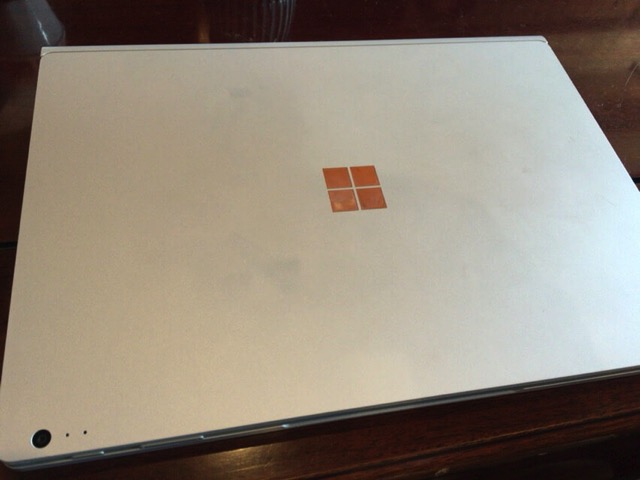
モニター部分とキーボード部分がボタンを押すことで分離できるようになっています。普通のノートPCとして使うだけでなく、タブレットとしても使うことができるんですよ。2in1タイプで面白いですね。
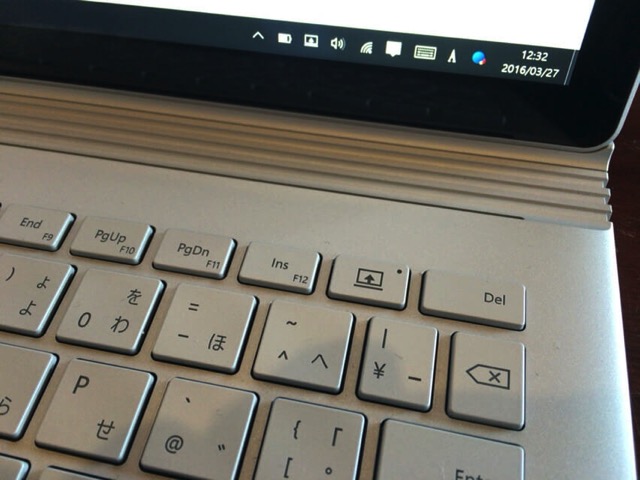
ペイントツールを起動してもらって、Surface Book付属のタッチペンで試し書きさせてもらいました。結構スラスラと書きやすい。書いた文字を選択して移動したり、拡大・縮小したり操れるのもいいっすね。
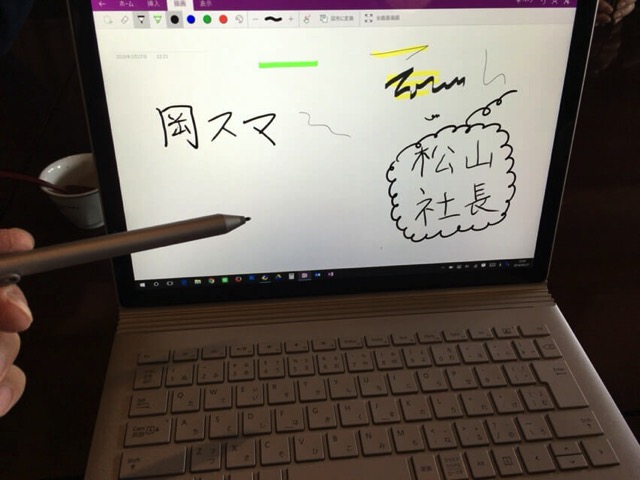
あとはログイン時の認証機能でしょうか。iPhone 6SやNexus 5Xなどには指紋認証が搭載されていますが、なんとSurface Bookは顔認証機能が搭載されています。

実際にデモしてもらったんですが、わりとスムーズに認証してログインが完了していました。

最後に折り畳んで画面を閉じたところ。ディスプレイとキーボードとの間に隙間ができています。ヒンジ部分の形状などの影響でこのようなデザインになっていると思うのですが、全体のバランスが良いのでスタイリッシュに見えますよね。
Surface Bookは少し見たことがあっただけで、じっくりと触らせてもらったのは初めてでした。
ノートPCとタブレットが一台でできたらいいなという夢を叶えてくれるマシンですね。値段もそれなりにするんですが、結構スペックも良いのでバリバリと使いこなしたい人にもぴったりです。
それからVaio Phone BizはWindows10 Mobile搭載ということで話題先行で盛り上がってました。以前登場したVaio Phoneはいろいろとネタになってましたので、今回はどうなりますかね。
ということで第38回「岡山スマホユーザー会(岡スマ)」のレポートをお届けしました。次回の第39回岡スマは2016年4月17日(日)の予定です。そちらもよろしくお願いします!










